cpu速度超过基准速度该如何处理?
3
2025-07-16
在当今数码时代,拥有一台性能优秀的游戏笔记本电脑对于追求极致游戏体验的用户来说至关重要。而CPU作为游戏本的心脏,其性能直接影响整台电脑的运行效率和游戏体验。如何正确检查游戏本的CPU性能呢?本文将为您详细介绍这一过程,确保您能够准确评估您的硬件配置,进而做出合适的调整或升级。
在检查CPU之前,我们需要对CPU有一个基础的了解。CPU(CentralProcessingUnit)即中央处理器,是电脑的大脑。它负责处理计算机的大部分任务,包括游戏、图形处理和运行应用程序等。不同游戏本的CPU可能会有很大差异,因此了解您的CPU型号和性能指标对优化游戏体验至关重要。

最基础的检查CPU的方法是使用系统自带的信息工具。在Windows系统中,可以通过“系统信息”查看CPU的型号、核心数和时钟速度等信息。在“运行”对话框中输入“msinfo32”然后回车,即可看到CPU的相关信息。
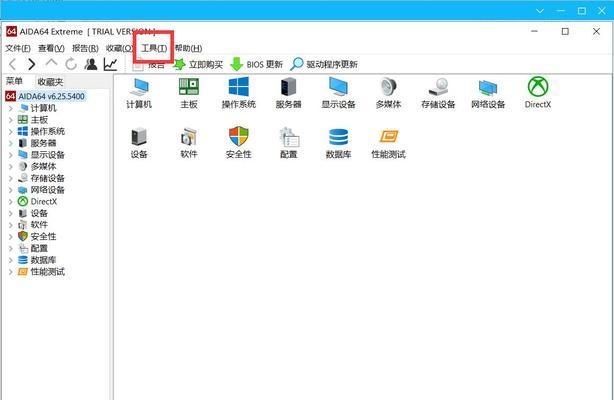
如果需要更为详细和深入的CPU检测,第三方软件是更好的选择。以下是一些常用的工具和它们的使用方法:
1.CPU-Z
CPU-Z是一个轻量级的工具,它能提供CPU的详细规格信息,包括品牌、型号、核心数、制程、缓存大小、时钟速度等。用户只需下载安装后运行程序,即可获得全面的CPU信息。
2.AIDA64
AIDA64提供了硬件检测、系统基准测试和诊断功能。它不仅能够显示详细的CPU信息,还可以进行性能测试,帮助用户了解CPU在运行中的表现。
3.HWMonitor
HWMonitor是一款硬件监控工具,可以实时显示CPU的电压、温度、风扇转速等信息。这些数据有助于用户了解CPU在运行游戏等高负载应用时的表现。
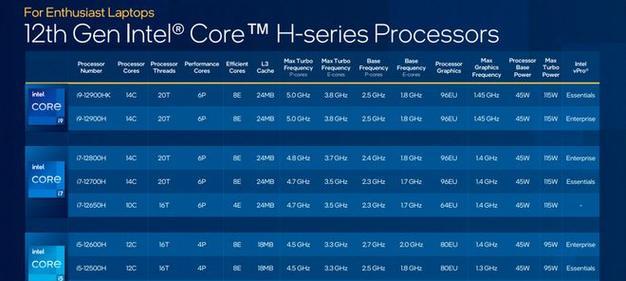
想要获得CPU性能的直观感受,性能基准测试是不可或缺的一步。基准测试通过运行一系列预设的程序,对CPU的运算能力、图形处理能力等进行综合评估。
1.Cinebench
Cinebench是一款广泛使用的图形渲染性能测试工具。它能够测试CPU的多核和单核性能,并给出一个直观的分数。
2.3DMark
3DMark是针对游戏性能的基准测试工具,它测试的是系统的整体游戏性能,CPU作为其中的一部分,也会受到评估。它提供了多个测试项目,包括针对不同的游戏场景和硬件配置的测试。
最终,实际游戏中的性能表现是最为直观的检验方式。通过游戏内置的帧率监测工具或第三方软件(如Fraps、MSIAfterburner等),可以监测游戏中的实际帧率,并记录CPU的使用率、温度等信息。这样可以帮助玩家判断当前CPU是否能满足游戏需求。
经过上述步骤,您现在应该有一个清晰的关于如何检查游戏本CPU性能的方法了。建议定期进行检测,并根据CPU的性能表现,考虑是否需要进行优化或升级。请记住,高性能的CPU确实能提升游戏体验,但良好的散热系统、足够的内存以及优化的电源管理也都是不可或缺的。
通过以上的检查和评估,您将能够更深刻地理解您的游戏笔记本电脑,进而做出更明智的使用和升级决策。希望本文所提供的信息能帮助您更好地掌握和提升游戏本的性能。
版权声明:本文内容由互联网用户自发贡献,该文观点仅代表作者本人。本站仅提供信息存储空间服务,不拥有所有权,不承担相关法律责任。如发现本站有涉嫌抄袭侵权/违法违规的内容, 请发送邮件至 3561739510@qq.com 举报,一经查实,本站将立刻删除。